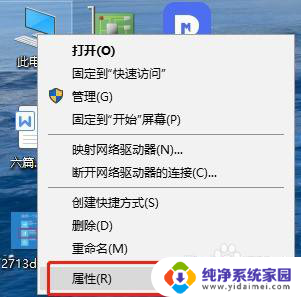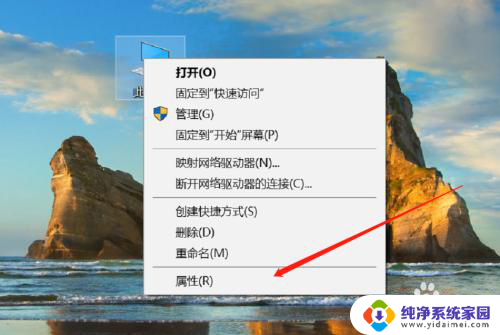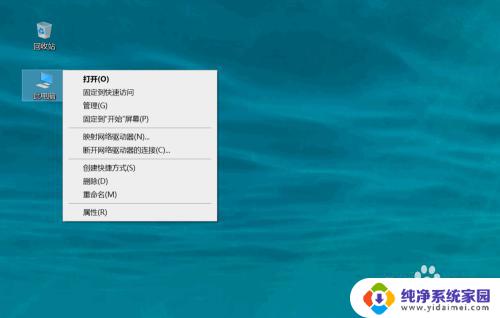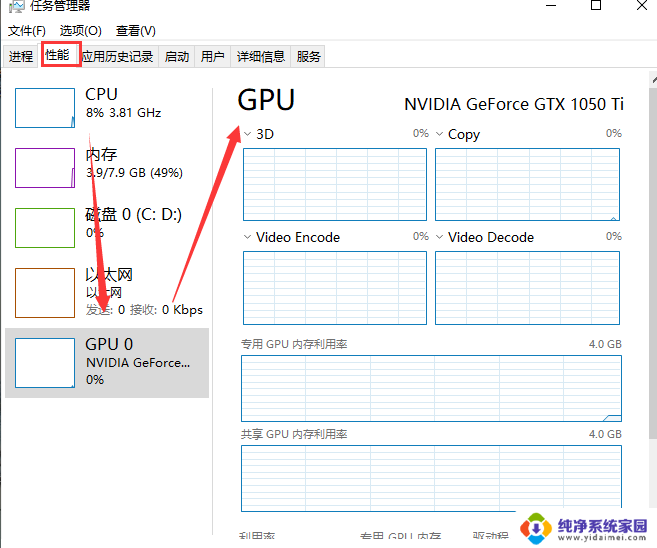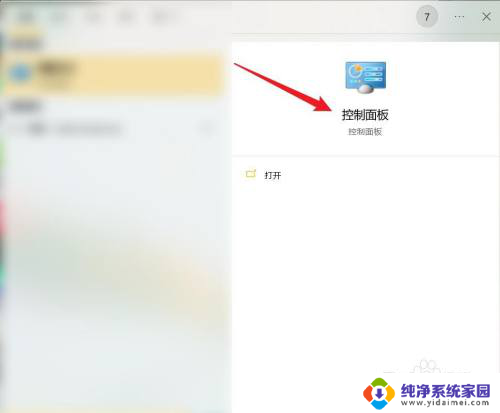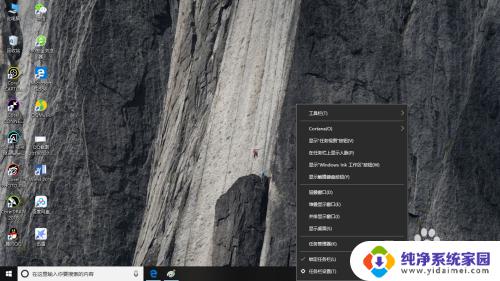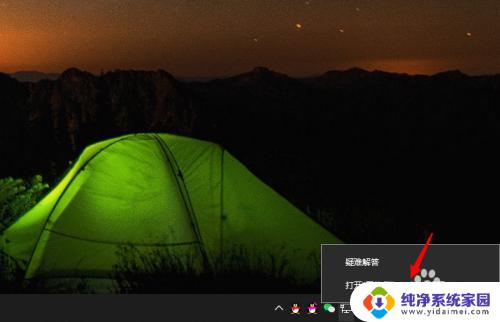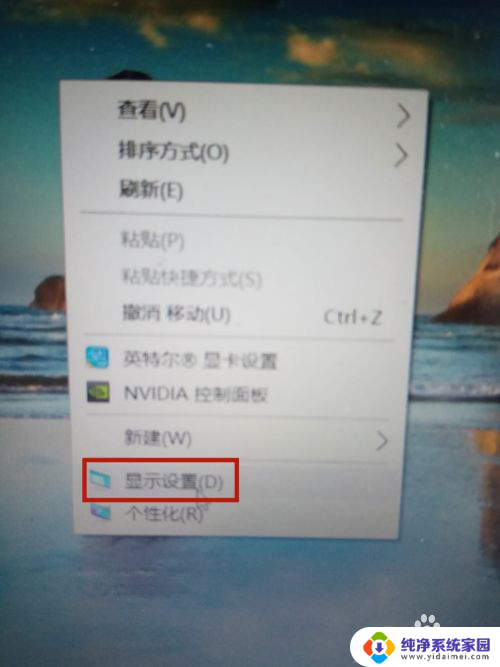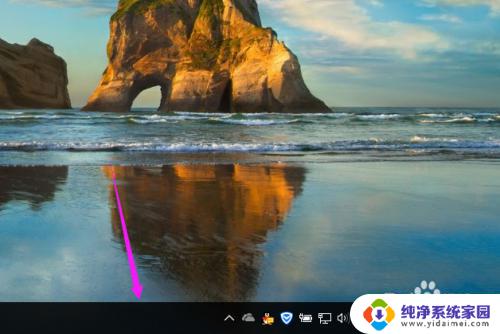查看显卡是否正常运行 如何在Windows10中检查显卡的运行状态
更新时间:2024-04-10 11:50:04作者:xiaoliu
在使用电脑过程中,显卡的正常运行是非常重要的,显卡是电脑中负责处理图像显示的重要组件,如果显卡出现问题,会导致电脑运行缓慢、图像显示不清晰甚至出现死机等情况。及时检查显卡的运行状态是非常必要的。在Windows10系统中,我们可以通过一些简单的方法来检查显卡的运行状态,以确保电脑的正常使用。接下来我们将介绍如何在Windows10中检查显卡的运行状态。
具体方法:
1.首先在桌面空白处右键的单击此电脑并选择属性;
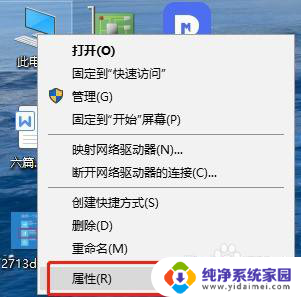
2.在进入计算机属性之后单击设备管理器;
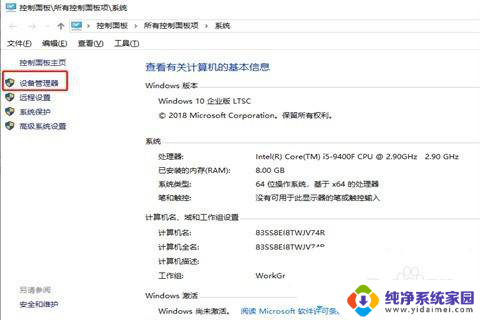
3.接着我们按下图展开的设备管理器界面选项显示适配器;
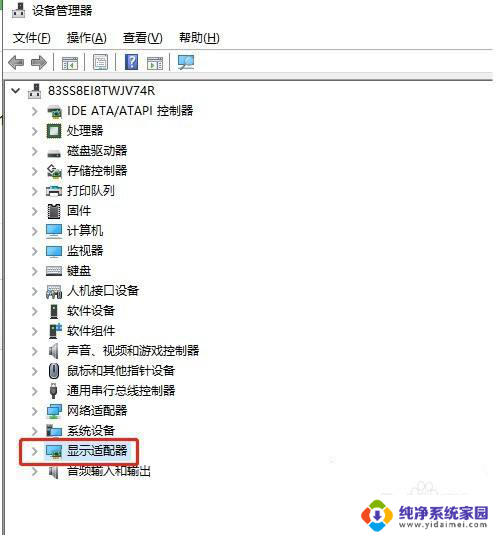
4.这时候我们就可以看到你的显卡列表,如果你的显卡名称前面没有黄色感叹号,就说明你的显卡驱动基本正常运行的;
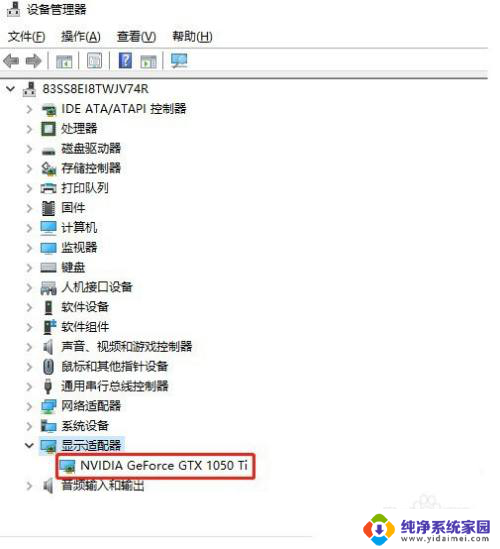
5.接着我们右键点击显卡驱动选择属性进一步查询;
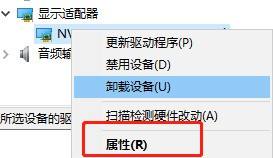
6.最后我们进入显卡属性面板,检查设备状态是否是正常运行。如果是需要进一步安装就是驱动还有问题,我们可以选择更新解决。
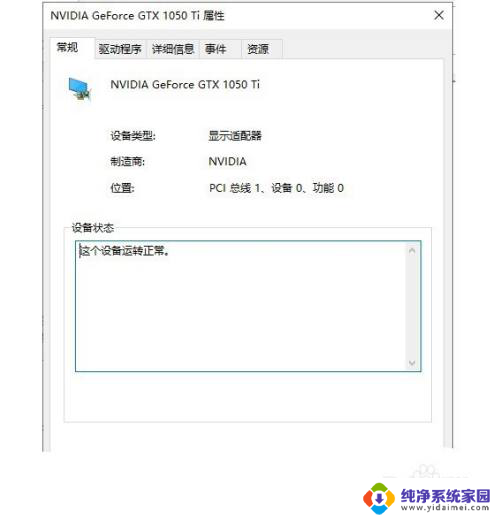
以上是检查显卡是否正常运行的全部内容,如果有任何疑问,用户可以参考以上小编提供的步骤进行操作,希望对大家有所帮助。